Поиск фотографии по дате на компьютере
Каждый из нас сталкивался с ситуацией, когда нужно было найти фото по дате, но вот беда, не понятно, где оно лежит, в какую папку сохранено. Хорошо, если мы знаем имя файла. Тогда поиск становится легкой задачей. А если нет? Тогда придется искать по косвенным признакам, будь то время создания, размер, время последнего изменения и т. д. С каждой новой версией Windows компания Microsoft старается увеличить функционал всех приложений системы. Функция поиска не стала исключением. Сам поиск в Windows 7 был значительно переработан и улучшен, по сравнению с WindowsXP. Не стали исключением и Windows 8 и 10. Самое заметное отличие, сразу же бросающееся в глаза, различные способы запуска поиска. В Windows 7 для этого необходимо было нажать кнопку пуск и уже в нем вводить нужный запрос. В Windows 8 и 10 строка поиска доступна уже в стартовом экране.
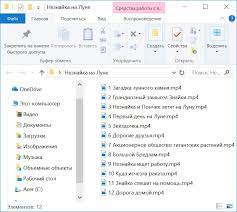
В Windows 7 искомые программы и настройки всегда сортировались в порядке приоритета. В windows 8 и 10 в результатах поиска одновременно выводятся файлы, настройки, приложения и т.д.
Меню поиска в ленте проводника позволяет фильтровать искомые запросы по:
Дате изменения
Типу
Размеру
Имени
Путь к папке
Тегам
Также можно использовать сложный синтаксис запросов:
Вид (поиск по свойствам типа документа)
вид:=календарь вид:=документ вид:=сообщение размер: средний
Дата/изменения (поиск файлов по дате/изменению)
датаизменения:02.03.2016 датаизменения:04.03.2016 датасоздания:01.03.2016 дата изменения: вчера
Тип (поиск файлов по типу)
вид:=изображение тип:jpg
Имя (поиск файлов по имени)
имя:system имя:amd
Разберем на конкретном примере. Допустим, мы хотим найти какой-то определенный файл, но не знаем точную дату его создания. Зато мы можем приблизительно указать диапазон дат. Windows 8 и 10 позволяет искать файлы по диапазону дат.
Поиск файлов можно выполнить двумя способами: с помощью мыши или с помощью клавиатуры. Покажем подробно как выполняется поиск файлов по диапазону дат каждым из отмеченных нами способом.
Как искать файлы по диапазону дат с помощью клавиатуры
Способ прост, главное знать синтаксис запроса. Откройте окно проводника и в поле поиска введите следующий запрос:
дата изменения: 01.03.2016 .. 08.01.2016
В принципе можно и не набирать с помощью клавиатуры такой длинный запрос, достаточно набрать «дата изменения:». Автоматически откроется календарь, в котором выделяя необходимые даты мы выбираем нужный нам диапазон с помощью мыши.
Также можно искать файлы, набирая в строке поиска запрос «дата создания:». Проводник автоматически предложит вам варианты поиска.
